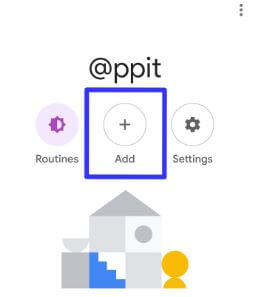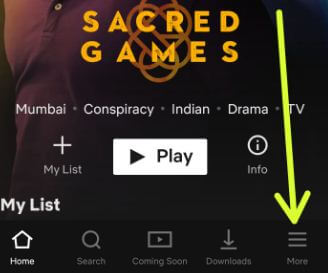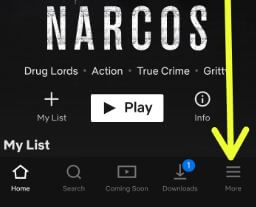Hvordan endre avspillingsinnstillinger på Netflix Android
Ønsker å redusere databruk på Netflix app androideller iOS? Du må justere avspillingsinnstillingene for å redusere bruk av Netflix båndbredde ved hjelp av kontoinnstillinger på smarttelefonene. Som standard er Netflix-avspillingsinnstillinger angitt som Auto som automatisk angir videokvalitet og databruk, avhengig av internetthastigheten din. La oss se fullstendig prosess for å endre avspillingsinnstillinger på Netflix Android.
Du kan se fire forskjellige typer databruk per skjermalternativ i Netflix-avspillingsinnstillinger inkludert Auto / Lav / Middels eller Høy. Som standard spill neste episode automatisk i Netflix-appen på din Android eller iOS. Følg trinn for trinn trinn for å angi eller endre avspillingsinnstillinger på Netflix Android.
Ikke gå glipp av dette:
Hvordan bruke foreldrekontroll på Netflix Android
Hvordan blokkere filmer og show på Netflix Android
Hvordan se Netflix-film eller viser frakoblet på Android
Hvordan endre avspillingsinnstillinger på Netflix Android
Du kan redusere databruken på Netflix Android-enhet ved å bruke nedenstående avspillingsinnstillinger.
Trinn 1: Syng i Netflix-kontoen din på Android- eller iOS-app
Steg 2: Trykk på Tre horisontale linjer (Mer) nederst til høyre på skjermen

Trinn 3: Trykk på Regnskap

Trinn 4: Bla ned til Min profil underavsnitt og trykk Avspillingsinnstillinger
Her kan du se nedenfor gitt fire databruk per skjermalternativer i Netflix-appen din.
Auto
Som standard angi automatisk. Den bruker standard videokvalitet og databruk.
Lav
Grunnleggende videokvalitet, opp til 0,3 GB per time
Medium
Standard videokvalitet, opp til 0,7 GB per time
Høy
Beste videokvalitet, opp til 3 GB per time for HD, 7 GB per time for ultra HD
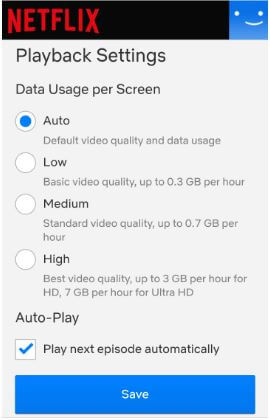
Trinn 5: Velg mellom Ovennevnte alternativer du vil angi datagrense per skjerm
Aktiver / deaktiver også innstillinger for automatisk avspilling for å spille neste show automatisk på Netflix Android- eller iOS-enheten din.
Trinn 6: Trykk på Lagre knapp
Det vil være nyttig å redusere bruk av Netflix båndbredde på Android- eller iOS-enheter. Også justere videokvaliteten for å bruke mindre data på Netflix-appen på smarttelefonen din.
Har du fortsatt spørsmål om endring av avspillingsinnstillinger på Netflix Android eller iOS? Hvis du har noen problemer, fortell oss i kommentarfeltet nedenfor. Hold deg og ta kontakt med oss for de siste oppdateringene.